Con il rapido sviluppo della tecnologia e l'aumento della necessità di lavorare in modo flessibile, modificare PDF online si è rivelato un grande alleato per professionisti, studenti e aziende di ogni settore. Esistono diversi modi per modificare i PDF se si utilizza il PC o si desidera utilizzare applicazioni basate su cloud a cui è possibile accedere online nel browser. Questo articolo ti insegnerà come modificare PDF online e un software desktop all-in-one: UPDF.
Passaggi per modificare PDF online gratis
Smallpdf è un software online intuitivo e facile da usare che fornisce una varietà di strumenti per lavorare con i documenti PDF. Con Smallpdf puoi modificare, unire, dividere e convertire PDF in modo rapido ed efficiente. Puoi eseguire modifiche PDF online gratuitamente sui tuoi PDF seguendo questi passaggi:
Passaggio 1. Aprire il sito web di Smallpdf e caricare un file cliccando sul pulsante "SCEGLI FILE" o trascinando e rilasciando i file PDF dal desktop.
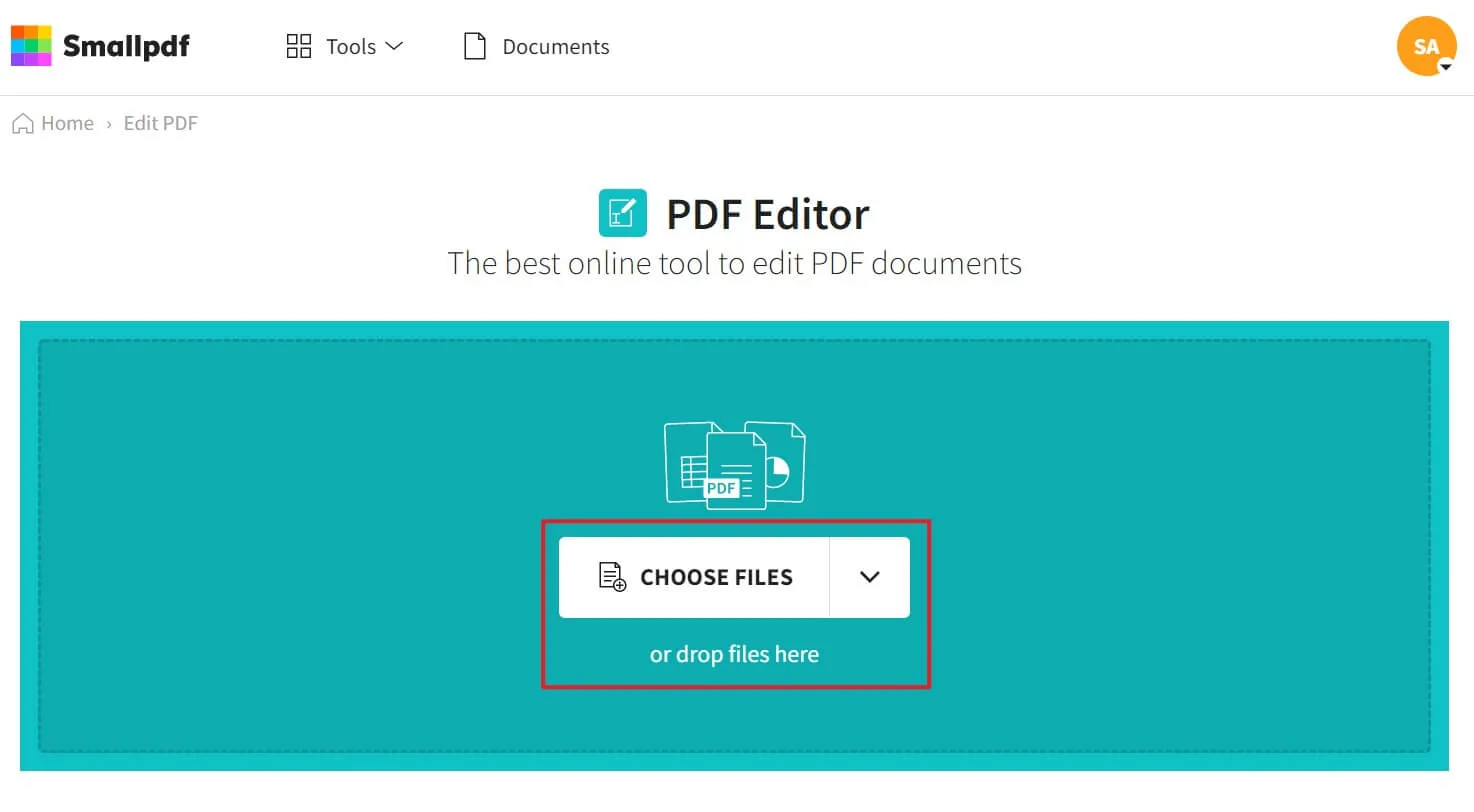
Passaggio 2. Dopo aver selezionato i file PDF, puoi aggiungere testo, foto, forme o note a mano libera selezionando gli strumenti che si trovano rispettivamente nella parte superiore della pagina.
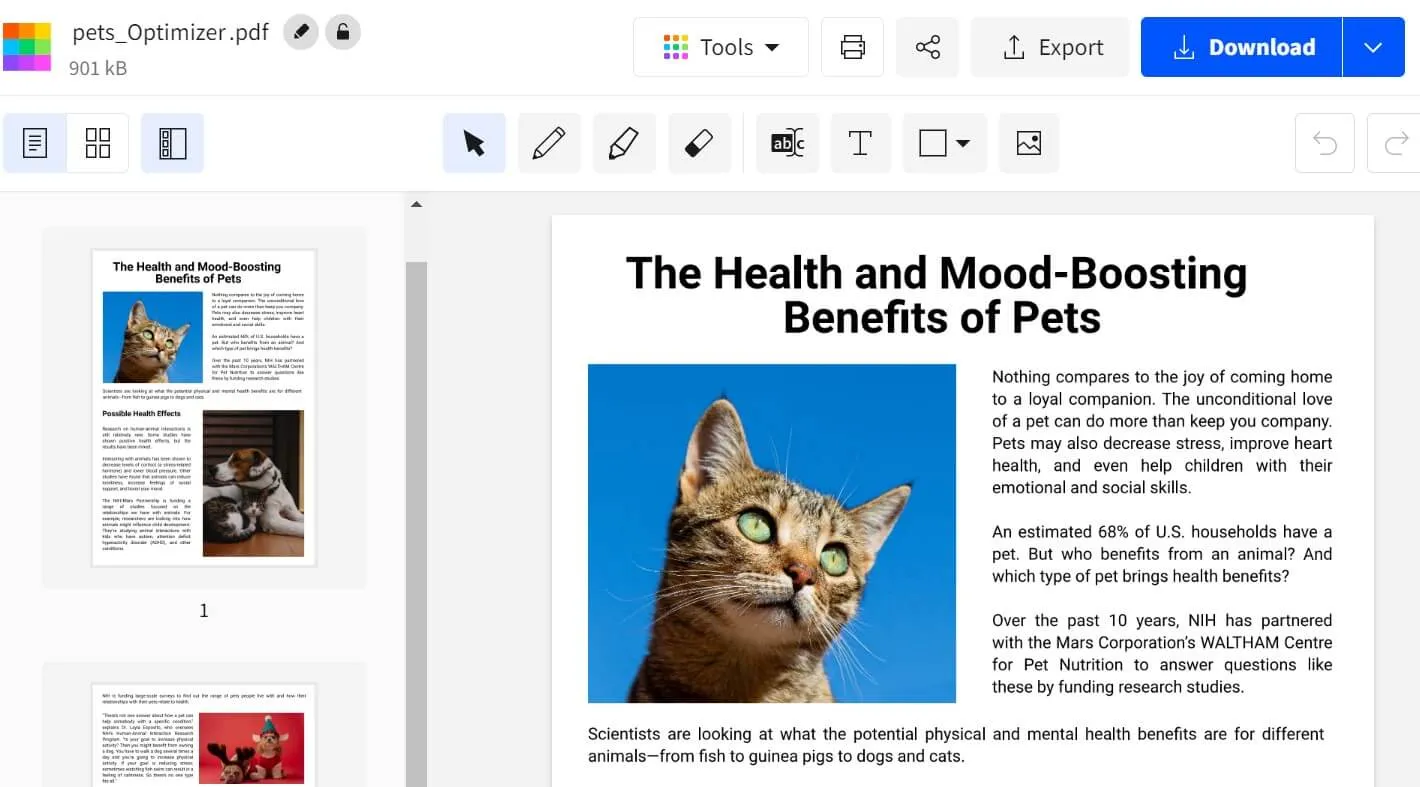
Passaggio 3. Infine devi solo salvare le revisioni e le modifiche e scaricarle cliccando sul pulsante "Download" nell'angolo in alto a destra dell'editor e selezionando la posizione designata per il file appena modificato.
Rispetto agli strumenti online, UPDF è più sicuro per i file. Se presti attenzione alla sicurezza dei file, puoi scaricare UPDF e usarlo gratuitamente.
Windows • macOS • iOS • Android 100% sicuro
Svantaggi degli strumenti PDF online
Anche se gli strumenti di editing PDF online come Smallpdf sono estremamente utili, è importante tener conto dei loro possibili svantaggi. Ecco alcuni punti da considerare:
- La prima limitazione dei tool online per l'editing PDF è la dipendenza dalla connessione Internet. Senza una connessione affidabile, l'accesso e l'utilizzo dell'editor online potrebbero non essere possibili.
- Un'altra limitazione riguarda la sicurezza dei tuoi documenti sensibili. L'invio di file attraverso servizi online potrebbe esporre i tuoi dati a rischi di sicurezza. In caso di informazioni riservate o confidenziali, è preferibile optare per un'alternativa locale o per un software con elevate misure di crittografia e sicurezza.
- Infine, gli strumenti di editing PDF online potrebbero offrire funzionalità limitate rispetto a un software desktop dedicato. Alcune opzioni avanzate, come la manipolazione avanzata delle immagini, la creazione di moduli interattivi complessi o la modifica del layout del documento, potrebbero essere limitate o addirittura assenti.
L'alternativa al PDF editor online
Dopo aver compreso le limitazioni degli strumenti PDF online, vi consigliamo UPDF, un software all-in-one, utilizzabile su Windows, Mac, iOS e Android!
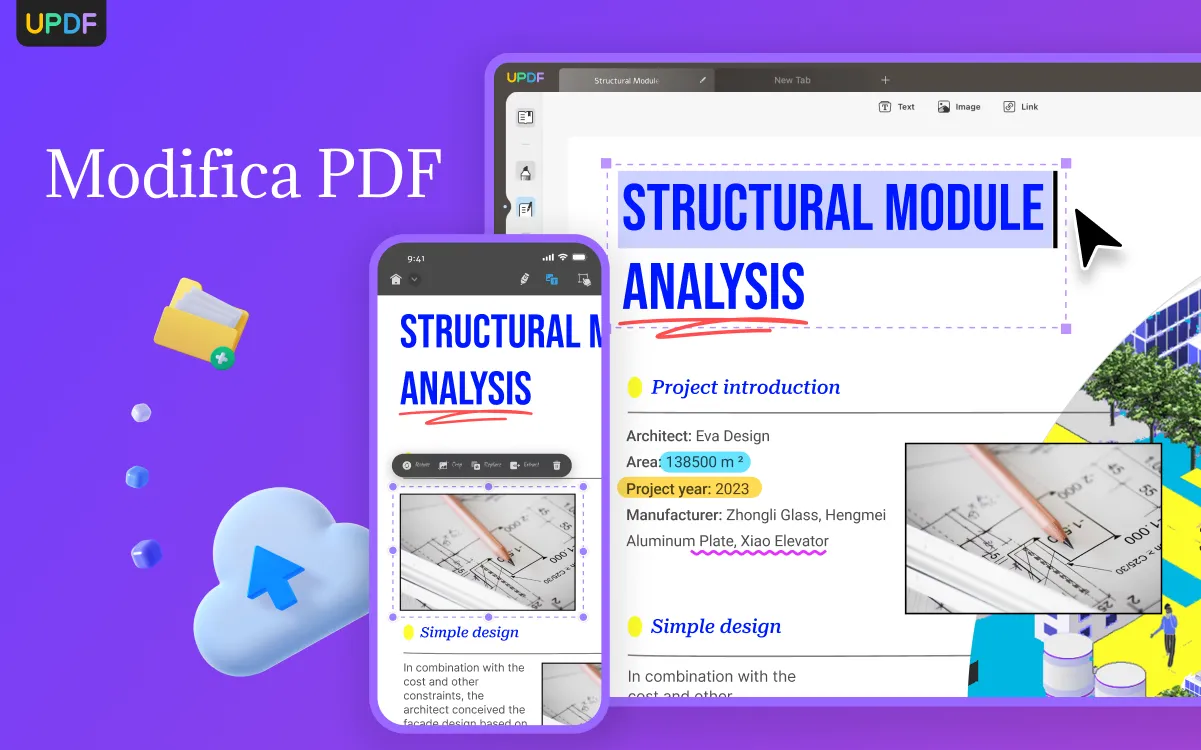
L'UPDF è un pratico strumento che ti offre un'interfaccia user-friendly e un layout elegante per una maggiore comprensione e una navigazione rapida. Puoi eseguire varie operazioni sui file PDF, come modificarli, annotarli e organizzarli. Puoi anche evidenziare, sottolineare e barrare il testo, estrare, inserire e ruotare le pagine PDF, e molto altro ancora.
La sicurezza dei tuoi PDF è garantita tramite password e autorizzazioni per proteggere i tuoi file. Questo strumento è anche in grado di convertire i PDF in diversi formati come .docx/.xls/.ppt e viceversa. Infine, l'UPDF offre una funzione OCR avanzata che permette di convertire file PDF contenenti immagini in testo modificabile. Queste sono le funzionalità disponibili nell'UPDF per modificare i tuoi PDF e ottenere conversioni di qualità.
Come modificare PDF gratuitamente sul desktop
Il processo di modificare PDF è molto semplice, scarica rapidamente UPDF e segui i passaggi seguenti per completarlo.
Windows • macOS • iOS • Android 100% sicuro
Passaggio 1. Entra nella modalità di modifica
Sulla sinistra dello schermo, clicca sul pulsante "Modifica PDF". Ciò consente di vedere l'intera barra degli strumenti di modifica.
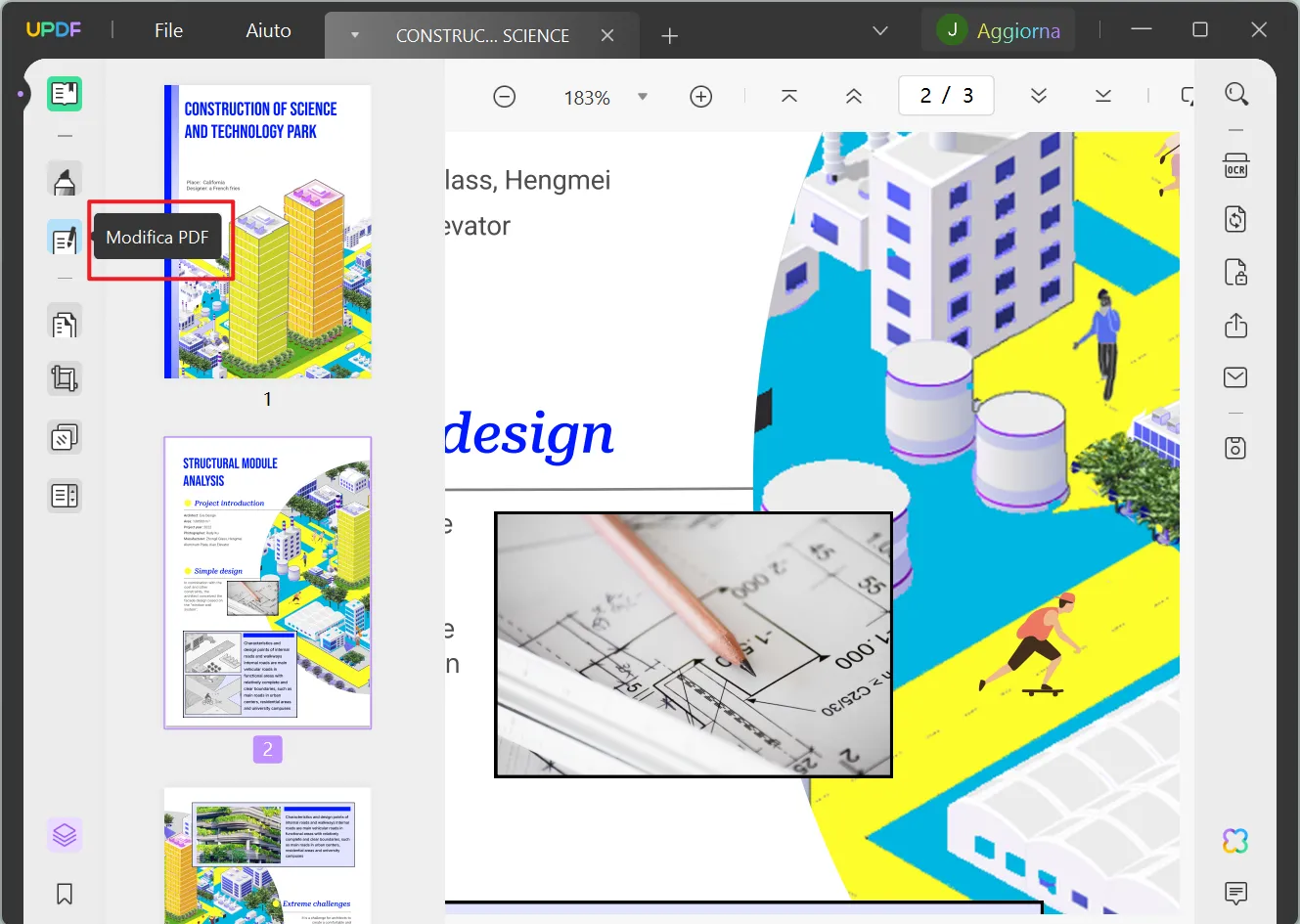
Passaggio 2. Modifica testo, immagini e link
Ora puoi apportare le modifiche desiderate al testo, alla grafica e ai collegamenti del documento. Quando si desidera modificare il testo, seleziona prima il pulsante "Testo"; modificare immagini e link nello stesso modo.

Passaggio 3. Aggiungi testo (facoltativo)
Oltre a modificare il testo originale del documento, è possibile aggiungere testo al documento. La cosa ancora più sorprendente è che la funzione AI integrata di UPDF aiuta a scrivere i contenuti. Quando si è a corto di idee, l'intelligenza artificiale di UPDF può aiutare a migliorare il documento.

Conclusione
Con lo sviluppo dell'editor PDF online, la modifica dei PDF non è più un compito difficile. Mentre ciò che rimane è la sfida di trovare il miglior editor PDF per avere la modifica più semplice dei file PDF senza dover pagare alcun prezzo, l'UPDF lo considera una sfida in quanto è stato creato per un'esperienza incredibilmente facile.
 UPDF
UPDF
 UPDF per Windows
UPDF per Windows UPDF per Mac
UPDF per Mac UPDF per iPhone/iPad
UPDF per iPhone/iPad UPDF per Android
UPDF per Android UPDF AI Online
UPDF AI Online UPDF Sign
UPDF Sign Modifica PDF
Modifica PDF Annota PDF
Annota PDF Crea PDF
Crea PDF Modulo PDF
Modulo PDF Modifica collegamenti
Modifica collegamenti Converti PDF
Converti PDF OCR
OCR PDF a Word
PDF a Word PDF a Immagine
PDF a Immagine PDF a Excel
PDF a Excel Organizza PDF
Organizza PDF Unisci PDF
Unisci PDF Dividi PDF
Dividi PDF Ritaglia PDF
Ritaglia PDF Ruota PDF
Ruota PDF Proteggi PDF
Proteggi PDF Firma PDF
Firma PDF Redige PDF
Redige PDF Sanziona PDF
Sanziona PDF Rimuovi Sicurezza
Rimuovi Sicurezza Leggi PDF
Leggi PDF UPDF Cloud
UPDF Cloud Comprimi PDF
Comprimi PDF Stampa PDF
Stampa PDF Elaborazione Batch
Elaborazione Batch Cos'è UPDF AI
Cos'è UPDF AI Revisione di UPDF AI
Revisione di UPDF AI Guida Utente per l'Intelligenza Artificiale
Guida Utente per l'Intelligenza Artificiale FAQ su UPDF AI
FAQ su UPDF AI Riassumi PDF
Riassumi PDF Traduci PDF
Traduci PDF Chat con PDF
Chat con PDF Chat con AI
Chat con AI Chat con immagine
Chat con immagine Da PDF a Mappa mentale
Da PDF a Mappa mentale Spiega PDF
Spiega PDF Ricerca Accademica
Ricerca Accademica Ricerca Paper
Ricerca Paper Correttore AI
Correttore AI Scrittore AI
Scrittore AI Assistente Compiti AI
Assistente Compiti AI Generatore Quiz AI
Generatore Quiz AI Risolutore Matematico AI
Risolutore Matematico AI PDF a Word
PDF a Word PDF a Excel
PDF a Excel PDF a PowerPoint
PDF a PowerPoint guida utente
guida utente Trucchi UPDF
Trucchi UPDF faq
faq Recensioni UPDF
Recensioni UPDF Centro download
Centro download Blog
Blog Notizie
Notizie spec tec
spec tec Aggiornamenti
Aggiornamenti UPDF vs. Adobe Acrobat
UPDF vs. Adobe Acrobat UPDF vs. Foxit
UPDF vs. Foxit UPDF vs. PDF Expert
UPDF vs. PDF Expert











